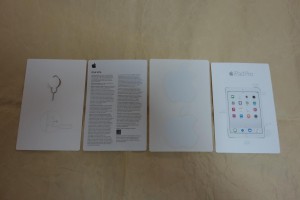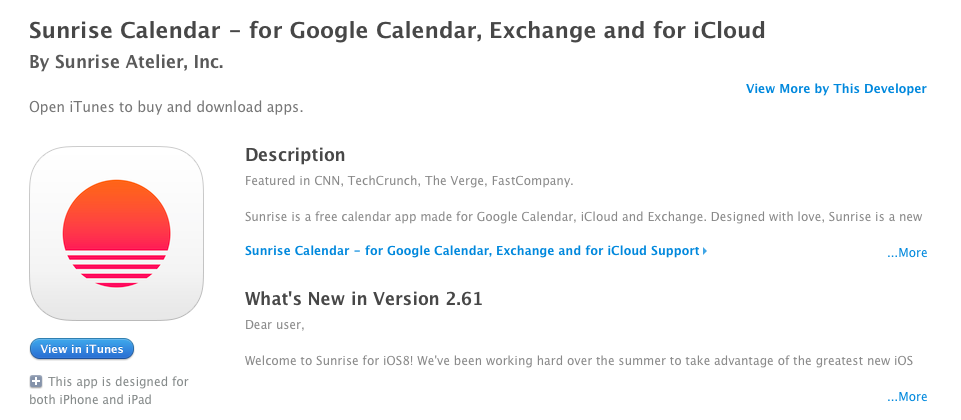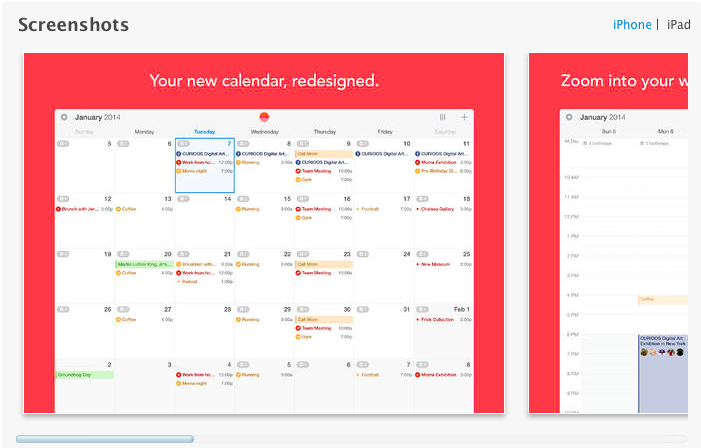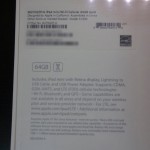iPad Air 2とiPad mini (第3世代)がリリースされた2014年10月に登場したApple SIMですが、iPad Pro 9.7からはSIMカードの形状ではなくiPad Pro本体に内蔵されています。よって、SIMカードスロットが空っぽの状態であってもApple SIM機能が使えます。SIMカードスロットに日頃利用しているキャリアのSIMが入っていてもApple SIM機能で購入したデータプランも使えるようです。
早速、手元のiPad Pro 9.7で試してみました。設定-モバイル通信の画面を表示すると「データ通信プラン」を選択するメニューが表示されます。新しいプランの追加をタップするとその国でサービスを提供しているキャリアが一覧で表示されます。
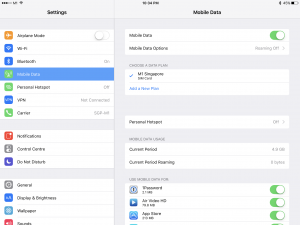
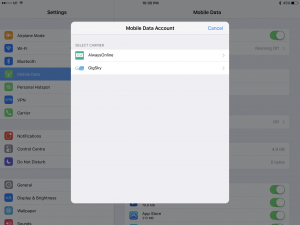
シンガポールでは「AlwaysOnline」「GigSky」のキャリアが表示されました。AlwaysOnlineをタップするとこのキャリアが提供しているプランの一覧表示へと遷移し、購入したいプランをタップするとその詳細を見る事ができます。
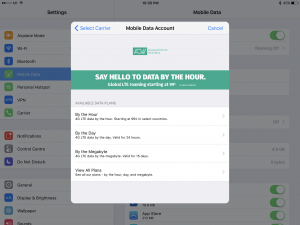
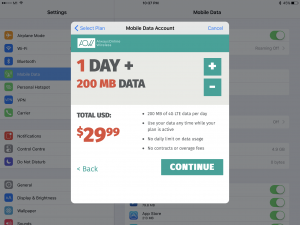
時間毎の課金、容量毎の課金が表示されたので試しに1日のプランを見てみましたが、US$29.99/dayという価格でした。これはシンガポールでのプランなので国によって異なるのでしょうが、思ったよりも高いです。
日本を含めSIMフリー化が進んでいるので空港でプリペイドSIMを購入した方が安価かなと感じました。空港でSIMカード購入の為に行列に並ばなくて良い事や、SIMカードの入れ替えが不要という点(いつも使っているポストペイドSIMカードを紛失する心配がない点)では便利ですが、費用対効果が得られないと利用者数は限定的な気がします。
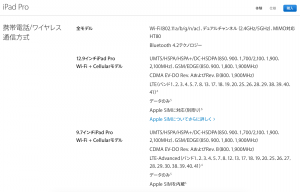
なお、iPad Air 2、iPad mini 3/4、iPad Pro 12 inchの場合は別売りのApple SIMを使う事で渡航先でデータプランを利用する事ができます。
Apple SIM AppleSIM アップル シム アップルシム iPad 海外 ローミング用 – Amazon.co.jp